多级版机票分销系统操作手册机票系统机票分销机样本Word文档格式.docx
《多级版机票分销系统操作手册机票系统机票分销机样本Word文档格式.docx》由会员分享,可在线阅读,更多相关《多级版机票分销系统操作手册机票系统机票分销机样本Word文档格式.docx(44页珍藏版)》请在冰豆网上搜索。
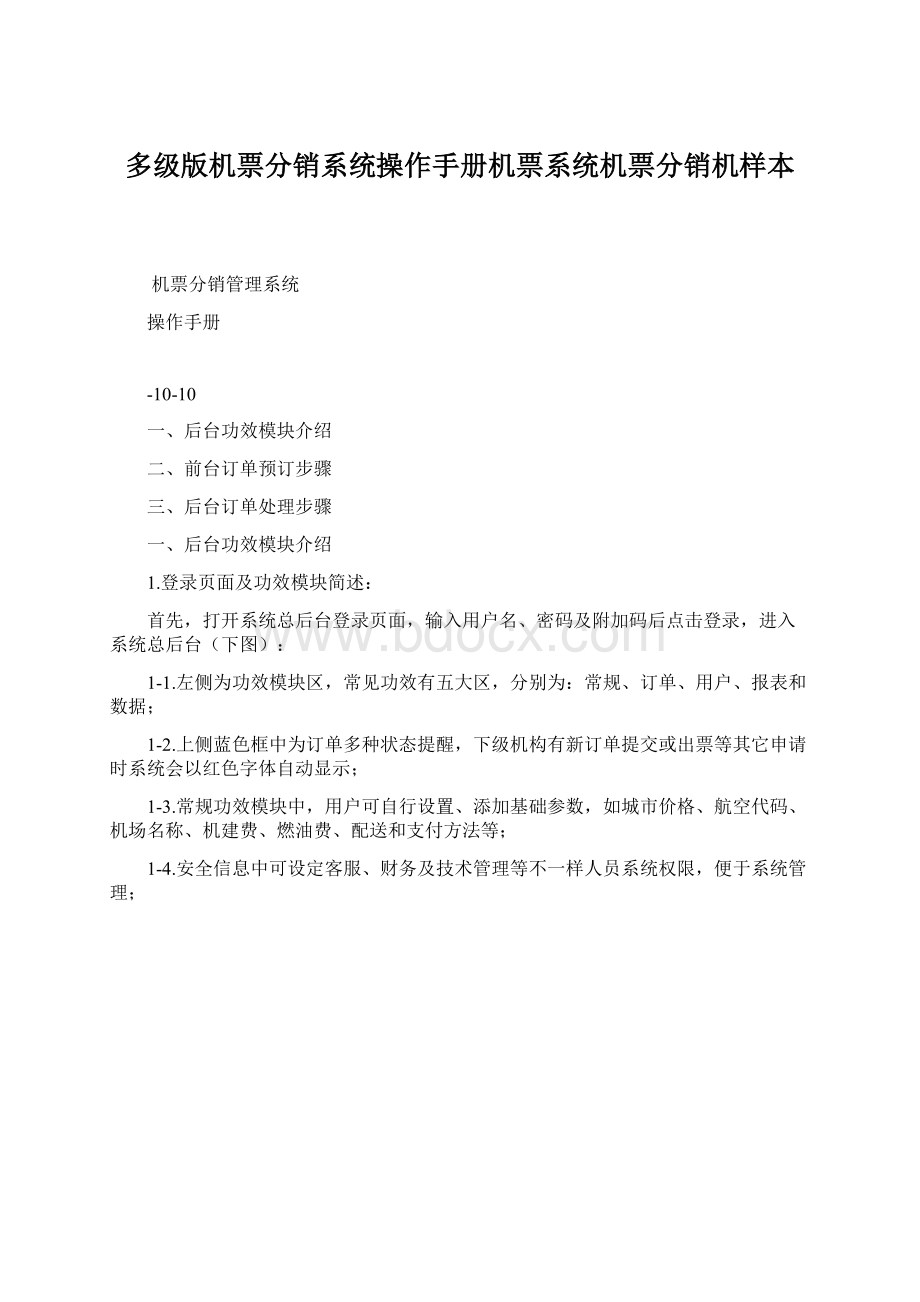
1-2.上侧蓝色框中为订单多种状态提醒,下级机构有新订单提交或出票等其它申请时系统会以红色字体自动显示;
1-3.常规功效模块中,用户可自行设置、添加基础参数,如城市价格、航空代码、机场名称、机建费、燃油费、配送和支付方法等;
1-4.安全信息中可设定客服、财务及技术管理等不一样人员系统权限,便于系统管理;
2.订单管理(下图—红色数字1,2,3表示订单管理中三个关键功效)
2-1-1.航班查询:
纯汉字航班预订系统,提交订单后可自动生成PNR并转换为黑屏出票,黑屏订单也可导入数据库和白屏统一管理(下图);
2-1-2.模拟黑屏:
和平时使用民航查询预订指令一致,可进行查询、预订及取消PNR等通常操作,为平时习惯使用黑屏操作用户提供便利(下图);
2-1-3.PNR提取:
黑屏中已预订机位并产生PNR后,想在系统中查看其信息或需要将其直接导入系统中和全部订单统一管理,可用此功效(下图);
2-2.机构订单:
蓝色框为查询框,可输入提醒信息后筛选查询出想找订单,订单列表中为提交系统全部订单,包含新提交未处理订单、已审核订单,已出票订单…可点击对应订单状态查看订单,点击“订单编号”可查看某个订单具体信息(下图);
2-3.手工订单:
为便于全部出票数据统一管理,在发生断网或急于出票时,可先行经过黑屏出票后再将出票信息添加到系统中,以下图所表示;
3.用户管理
3-1.列表中显示是本机构所下设全部下级机构信息,包含下级机构下属二级、三级机构等全部信息管理,可对各机构信息进行修改、删除等(下图);
3-2.红框中是查询框,输入关键字(如机构简称或登录名)等点击查找,可查找出对应机构信息;
3-3.红圈中为机构名称,名称后()中数字则表示机构等级,0为顶级机构,1为子机构,2为子机构下属三级机构,以这类推;
3-4.蓝框中“修改”可修改某个机构政策,帐号使用期、密码及其它联络信息;
3-5.蓝框中“机构定额”是本机构给下级某个机构下放信用额度,下级机构可于押金不足时提交出票申请;
3-6.蓝框中“追加余额”是本级机构为下属押金机构追加、冲减押金使用模块(下图);
3-7.追加票款以下图所表示:
3-8.追加票款成功(下图):
3-7.机构添加管理:
可在此页面为下一级机构开设帐号(以下图)
3-7-1.填写机构基础信息,设置帐户使用期,如许可该机构向下开设其它机构则在“作为顶级机构处”打勾,然后点击下一步;
3-7-2.机构属性设置中,返点值为基础点3%,可自选开放政策类型,可依据不一样用户灵活扣点,扣点后代理费如小于3%则系统默认为3%;
3-7-3.如开通此机构向下继续开设机构功效,需将此机构作为顶级机构并于“开设子机构”后打勾;
确定后点击下一步(下图);
3-7-4.机构用户管理中,是设置机构登录相关信息,首先设置登录名及密码必需为6位以上,且第一位必需为字母,两次密码输入需一致敬;
3-7-5.使用期起止日期应和机构信息中所选一致,全部输好后确定提交,即开号成功(下图);
3-7-6.开号成功后,所开设机构可在机构列表中查看(下图);
3-8.乘机人管理:
此列表中是本机构及各下属机构提交出票全部乘机人信息,蓝框中可依据某一项信息对该乘机人进行用户信息查询,可进行用户管理及维护(下图);
4.报表管理
4-1.机构订单报表:
可针对某个机构查询所需要报表数据,查询后系统可自动生成报表,并可经过EXCEL格式输出或下载,节省大量手工作业时间(下图);
4-2.销售统计中,可正确筛选出对应需求销售数据,如各航空企业出票量统计、各机构出票量及利润率统计、各航出票百分比、以日月周年为单位统计销售情况、应收款管理,为机构营销决议提供正确数据支持(下图);
5.数据管理:
5-1.添加公告:
如有航空企业下发通告文件或调整政策信息等,可经过政策公告中“添加公告”对各级机构(可单选某个机构,不选则默认为全部机构)进行通知(下图);
5-2.返佣政策:
5-2-1.可自行添加各航空企业下发销售政策(通常添加底价政策),依据下发文件要求输入各项可选信息后提交,添加后政策显示在政策列表中(下图);
5-2-2.政策列表中显示是本机构所录入系统全部航空企业全部返点政策,通常录入新政策后需设置一下本条政策优先级,设置后查询政策信息时此条政策可于页面最上方优先显示;
5-2-3.政策列表中可查看、修改、删除已录入政策信息;
5-2-4.红框中查询项可输入某一项信息后查询出相对应政策信息(下图);
5-2-5.子机构政策列表:
列表中显示是除顶级机构外全部子机构添加返点政策信息(下图);
6.顶级机构功效模块补充
6-1.用户消息
6-1-1.最新消息:
可查看上级机构下发未读消息;
6-1-2.消息管理:
点击后可查看上级机构下发全部消息;
6-1-3.消息公布:
填写消息标题和所发消息内容,选择“消息接收人”,多个接收人可用“,”隔开,不填则默认为本机构下属全部下级机构,填写完整后点击“发送消息”(下图);
6-2.查看消息:
6-2-1.子机构登录后即时消息中显示有“未读消息
(1)”,1表示未读消息数量,点击后会出现上级机构发送消息,点击查看(下图);
6-2-2.点击“查看”直接显示消息内容,即时消息中“未读消息(0)”数量变为零,表示没有新未读消息(下图);
1.登录:
打开前台登录页面,输入总后台开设用户名、密码和附加码后登录(下图);
2.查询:
在航班预订中,选择所要查询预订信息:
行程类型、城市、航空企业选项、起飞日期等…
然后点击“开始查询航班”(下图);
3.预订:
3-1.页面显示所查询全部航班信息,选择航班后预订;
3-2.如直接点击“预定”框,则系统默认为预定该航班最低舱位,点击“全部舱位”可显示该航班全部舱位及座位数;
3-3.将鼠标放在对应折扣上会自动显示该折扣座位情况、返点率、政策起始日期和退票要求等,选择好折扣后点击“预定”(均以下图);
4.提交订单信息(下图):
4-1.选择人数后点击“确定”,页面会显示对应数量乘机人信息输入栏,成人和儿童只有全部订Y舱时才能够同时提交订单,如舱位不一致必需单独提交,不然无法生成PNR;
4-2.添加乘机人姓名、证件号码,选择支付方法和取票方法后点击“确定”提交订单;
4-3.通常押金用户多已领取对应数量行程单,如选择押金支付可自行打印行程单,无需上门取票;
5.订单生成,等候后台审核(下图);
6.后台审核经过后页面上方“待申请出票”变为红色字体,提醒可进行下一步操作;
6-1.订单显示在“待申请出票”栏内,点击订单编号查看订单具体信息(下图);
6-2.打开订单,仔细查对票价、返点、应付款等订单信息后确定出票(下图);
6-3.确定支付方法、取票方法无误后点击“确定”,出现扣除押金提醒时再次选择确定(下图);
6-4.提交出票及确定支付后,提醒框显示“已成功申请出票”,此时需等候后台做出票操作(下图);
7.打印行程单
7-1.后台出票后,系统上方“待领取/打印”即显示为红色,点击订单编号查看订单具体信息(下图);
7-2.如客人不需要行程单可不打印,客人直接到机场凭有效证件登机,如客人有报销等要求,应为客人打印行程单,点击“打印行程单”即可(下图);
7-3.在弹出订单框中输入行程单号码,点击“确定”后出现行程单打印模板(下图);
7-4.选择乘机人后可放大查看行程单和打印行程单,第一次打印前需依据系统提醒下载打印行程单所需字体,打印机无限制,激光、喷墨、针式均可(下图);
8.退票申请(补充:
订单提交出票后系统会自动从该机构押金账户中中扣除应付票款,刷新后页面左下方显示有账户押金余额。
)
8-1.出票后如需退票,可打开订单后点击“申请退票”(下图);
8-2.选择要退票乘机人和申退行程后点击确定(下图);
8-3.返回订单页面,等候后台做退票处理(下图);
8-4.后台客服人员做完退票后系统会自动扣除退票手续费,并将原已支付票款退回该机构押金账户,此时前台可在对应“退票订单”或“废票订单”栏中查看该订单信息,退票操作完成(下图);
二、后台订单处理步骤
1.查看新订单
1-1.前台提交新订单后,后台页面上方状态栏“新订单”显示红色,提醒客服人员处理订单,点击订单编号查看该订单(下图);
1-2.订单提交后会自动生成订座统计(PNR),客服人员需把生成PNR在黑屏端做RT操作,查对PNR中所订统计和白屏提交订单信息是否一致,并计算票价及返点金额,确定无误后点击“审核经过”;
1-3.如订单中返点率有误,可在页面上直接更改后点击“修改订单信息”,系统可自动计算更改后返点数和应付金额,重新查对后再点击“审核经过”,审核经过后订单状态变为“修改完成”,等候前台机构做下一步订单申请(下图);
1-4.说明:
因每一级机构返点政策不一样,且只对上一级直属机构负责,票款也是由上一级扣除,所以假如是二级以下子机构提交订单,后台审核时看到返点金额和应付款是提交订单机构需支付给上一级机构票款,此时应点击“修改订单信息”,页面刷新后再次显示应付款才是后台应收下一级机构实际票款;
2.出票操作
2-1.前台提交“申请出票”后,后台页面上方“申请出票”状态即变为红色字体,提醒客服人员出票;
2-2.点击订单编号查看订单具体信息并做出票操作(下图);
2-3.在黑屏系统里提取订单上方PNR,为乘机人出票;
2-4.黑屏出票后重新提取PNR,将统计中对应每个乘机人电子客票号码粘贴到白屏客票号码框中,输入客票等级、行程单号及EI签注项后,点击“已出票”;
2-5.如前台机构提交订单时选择是自行打印行程单,则后台无需输入行程单号码即可点击“已出票”,此时后台出票操作完成(下图);
3.废退票处理
3-1.如后台页面上方“废票申请”或“退票申请”显示红色字体,则表示有废票或退票提交,需要立即处理;
3-2.申请废退票订单是在废、退票对应状态栏中显示,前台提交申请后,后台查看订单状态即变为“退票处理中”,点击订单编号查看订单具体信息(下图);
3-3.依据提交申请和出票时间确定是作废票或退票,选择其一,手工输入应扣废退票手续费金额,点击“确定”(通常当日出票申请退票,系统默认为废票申请);
3-4.“订单备注信息”栏通常填写退票扣款原因及扣款率等备注信息(下图);
3-5.退票操作后显示提醒框,所选退票行程状态标注为“已废”或“已退”,表示已操作成功,点击确定返回订单页面;
3-6.操作成功时系统自动扣除废退票手续费,原支付票款也自动退回前台机构押金账户中,此时废退票处理完成(下图)!
备注:
子机构以下各机构提交订单步骤和后台出票步骤和上述操作基础一致,但在提交订单及申请出票时,后台不会即时显示需处理订单状态提醒,提交订单申请后,该机构上一级机构页面上方“新订单”、“用户待出票确定”等状态会变为红色,此时需点击“订单”—“用户订单”—“机票订单”,在对应状态栏中找到此订单点击查看并可修改返点值,确定后,后台订单状态即会变为红色字体提醒客服人员做对应处理!